Automatisches Konfigurieren der Mac-Computer von
Benutzern
Benutzercomputer, auf denen Mac OS X 10.6 Leopard installiert ist, können automatisch
so eingerichtet werden, dass die Benutzer die von Ihrem Server bereitgestellten
Dienste nutzen können. Die genaue Vorgehensweise unterscheidet sich abhängig von
der "Art" des Benutzers.
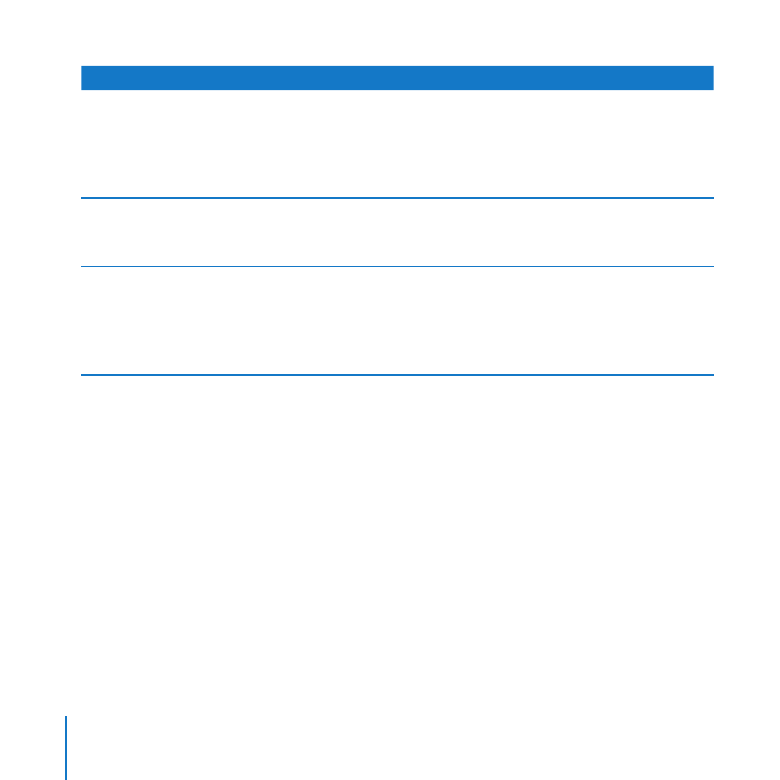
130
Kapitel 7
Verwalten von Benutzercomputern
"Art" des Benutzers
Beginnt, wenn
Referenzinformationen
Benutzer mit einem neuen
Mac oder einer Neuinstallation
von Snow Leopard und einem
Account auf Ihrem Server
Benutzer die Einstellungen
im Bereich "Mit Mac OS X
Server verbinden" während
der Mac OS X-Konfiguration
ausfüllen
„Einrichten neuer Mac-
Computer“ auf Seite 132
Aktuelle Snow Leopard-
Benutzer mit Accounts auf
Ihrem Server
Benutzer ihre Computer mit
dem Netzwerk Ihres Servers
verbinden
„Einrichten von Mac-
Computern für den Zugriff auf
Ihr Netzwerk“ auf Seite 134
Aktuelle Snow Leopard-
Benutzer, deren Accounts
Sie mithilfe des Programms
"Servereinstellungen"
importieren
Benutzer auf die Taste in der
E-Mail-Einladung klicken
„Einrichten der Mac-Computer
neu importierter Benutzer“ auf
Seite 136
Änderungen an Benutzer-Accounts
Nachdem ein Benutzer eine der automatischen Konfigurationen abgeschlossen hat,
wird der lokale Account des Benutzers (auf dem Mac des Benutzers) mit dessen
Account auf dem Server verknüpft. Der lokale Account wird in der Systemeinstellung
"Benutzer" auf dem Benutzercomputer mit dem Hinweis "Verwaltet" gekennzeichnet.
Wird der Account des Benutzers auf dem Server von einem vorhandenen Account
Â
auf einem Verzeichnisserver importiert, wird das Kennwort des lokalen Accounts an
das Kennwort des Server-Accounts angepasst und die Kennwörter werden zukünftig
synchronisiert.
Wurde der Server-Account auf dem Server erstellt (und nicht importiert), wird das
Â
Kennwort des lokalen Accounts nicht geändert oder synchronisiert.
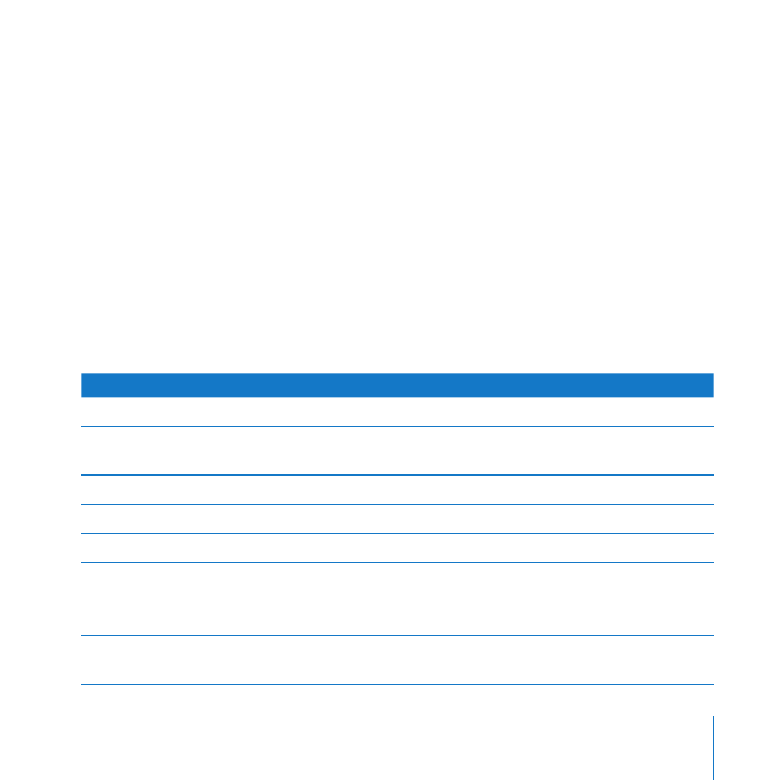
131
Kapitel 7
Verwalten von Benutzercomputern
Wurden die Accounts eines Benutzers unter Verwendung unterschiedlicher
Benutzernamen erstellt, hat der Benutzer die Möglichkeit, in der Systemeinstellung
"Benutzer" den langen Namen für seinen lokalen Account zu ändern.
Weitere Informationen über lokale, serverbasierte und importierte Accounts finden Sie
unter „Informationen zu Benutzer-Accounts“ auf Seite 103.
Benutzerzugriff auf Dienste
Nachdem die automatische Konfiguration abgeschlossen ist, kann der Benutzer auf die
in der folgenden Tabelle genannten Dienste zugreifen. Natürlich ist der Zugriff nur auf
solche Dienste möglich, die auf dem Server aktiviert wurden. Sie können den Zugriff
der einzelnen Benutzer auf Dienste individuell steuern. Informationen dazu finden Sie
unter „Bereitstellen von Diensten für einen Benutzer“ auf Seite 122.
Mac OS X-Programm
Bereit zum Zugriff auf
Adressbuch
Serverbasierte Kontaktinformationen
Finder
Freigegebene Ordner unter afp://meinserver.beispiel.de und smb://
meinserver.beispiel.de
iCal
Serverbasierten Kalender des Benutzers
iChat
Jabber-Account des Benutzers und Liste der Kontakte
E-Mail-Account des Benutzers und E-Mail-Adressen anderer Benutzer
Safari
Server-Website: http://meinserver.beispiel.de
Klicken Sie auf Links, um "Meine Seite", Wikis, Blogs, Kalender und
Webmail-Nachrichten zu sehen.
Systemeinstellung
"Netzwerk"
VPN-Verbindung
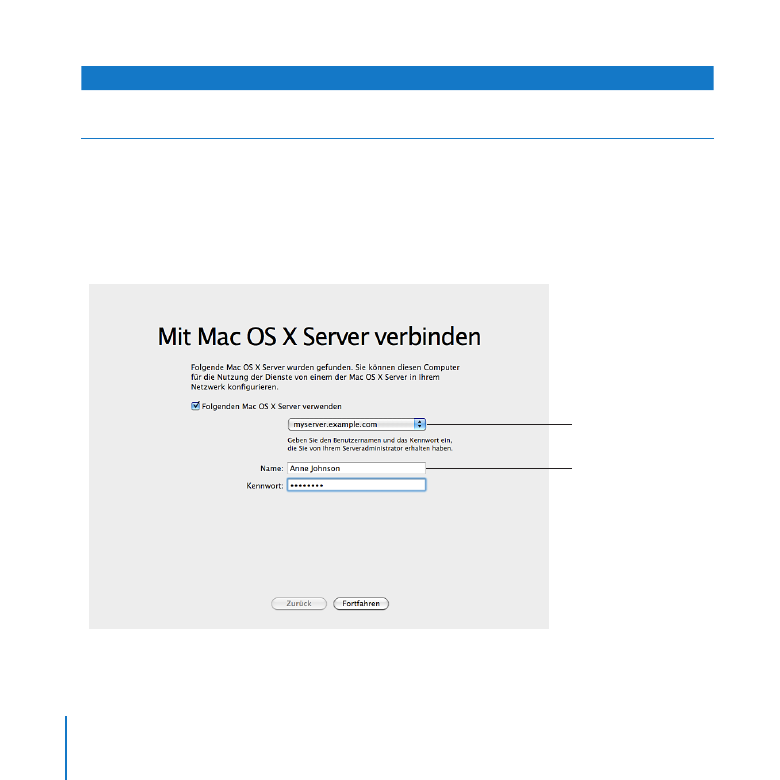
132
Kapitel 7
Verwalten von Benutzercomputern
Mac OS X-Programm
Bereit zum Zugriff auf
Systemeinstellung
"Time Machine"
Sicherungskopien auf dem Servercomputer
Einrichten neuer Mac-Computer
Der Bereich "Mit Mac OS X Server verbinden", der bei der Erstkonfiguration eines
neuen Mac-Computers oder eines Mac-Computers mit Mac OS X 10.6 Snow Leopard
angezeigt wird, ermöglicht es dem Benutzer, Ihren Server auszuwählen, wenn der
Benutzer dort einen Account besitzt.
Die Benutzer
wählen hier
Ihren Server aus.
Die Benutzer
geben einen
Account auf
Ihrem Server an.
133
Kapitel 7
Verwalten von Benutzercomputern
Der Bereich "Mit Mac OS X Server verbinden" wird nur angezeigt, wenn der Mac einen
Server mit Snow Leopard Server im Netzwerk erkennt. Der Benutzer benötigt einen
Account in der Servereinstellung "Benutzer" und mindestens ein Dienst des Servers
muss im Programm "Servereinstellungen" aktiviert sein.
Nachdem der Benutzer die erforderlichen Informationen eingegeben hat,
geschieht Folgendes:
Auf dem Mac-Computer des Benutzers wird ein lokaler Benutzer-Account
Â
eingerichtet, der auf dem Account des Benutzers auf dem Server basiert. Der lange
Name, der Kurzname und das Kennwort dieser beiden Accounts sind identisch.
Auf dem Benutzercomputer wird der Benutzerordner für den Benutzer angelegt.
Â
Der Benutzercomputer wird automatisch mit Ihrem Server verbunden und
Â
so konfiguriert, dass der Zugriff auf die bereitgestellten Dienste möglich ist.
Informationen hierzu finden Sie unter „Benutzerzugriff auf Dienste“ auf Seite 131.
Es gibt verschiedene Ursachen dafür, dass ein Benutzer die Verbindung zum Server
über das Fenster "Mit Mac OS X Server verbinden" nicht herstellen kann.
Hier ein Beispiel:
Dem Benutzer ist der Name Ihres Servers nicht bekannt oder es gibt für ihn keinen
Â
Benutzer-Account auf Ihrem Server. In diesen Fällen kann der Benutzer den Bereich
"Mit Mac OS X Server verbinden" überspringen, indem er die Option "Folgenden Mac
OS X Server verwenden" deaktiviert.
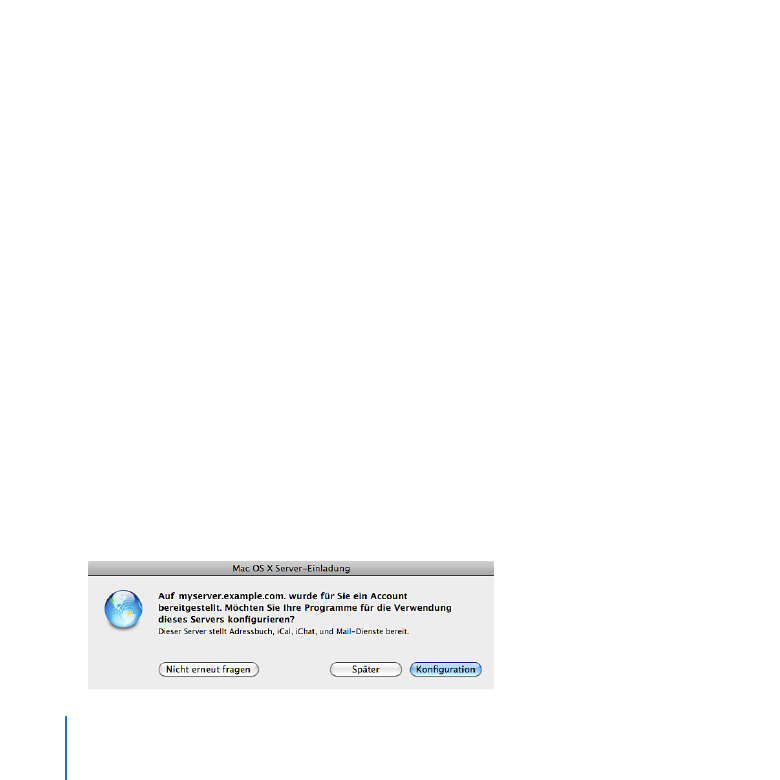
134
Kapitel 7
Verwalten von Benutzercomputern
Bei der Erstkonfiguration des Mac-Computers konnte die Verbindung zum Netzwerk
Â
nicht hergestellt werden. In diesem Fall erscheint anstelle des Bereichs "Mit Mac OS
X Server verbinden" das Fenster "Lokalen Benutzer anlegen", sodass der Benutzer
einen neuen (lokalen) Account erstellen kann, der dann allerdings nicht auf einem
Account Ihres Servers basiert.
Kommt die Verbindung zu Ihrem Server (im Fenster "Mit Mac OS X Server verbinden")
aus irgendeinem Grunde nicht zustande, kann der Benutzer dessen ungeachtet
die Erstkonfiguration seines Computers zu Ende führen und ihn anschließend für
die Nutzung der Dienste Ihres Servers konfigurieren. Informationen zur genauen
Vorgehensweise finden Sie im Folgenden.
Einrichten von Mac-Computern für den Zugriff auf Ihr Netzwerk
Wenn ein Mac mit Mac OS X 10.6 Snow Leopard noch nicht mit einem Server
verbunden ist und der Mac feststellt, dass der derzeit angemeldete Benutzer mit
einem auf dem Server erstellten Benutzer-Account übereinstimmt, zeigt der Mac eine
Einladung mit dem Angebot an, Verbindungen zum Server einzurichten. Der Benutzer
kann die Einladung annehmen, ablehnen oder weitere Schritte bis zur nächsten
Anmeldung zurückstellen. Ermittelt der Mac mehrere Server, zu denen der Benutzer
eine Verbindung herstellen kann, werden dem Benutzer in der Einladung verschiedene
Server zur Auswahl angezeigt.
135
Kapitel 7
Verwalten von Benutzercomputern
Die Einladung wird nur eingeblendet, wenn der Mac mit Snow Leopard arbeitet und
einen Server mit Snow Leopard im Netzwerk erkennt. Der lokale Account des Benutzers
auf dem Mac muss denselben Namen oder Kurznamen wie ein Benutzer-Account
auf dem Server haben und auf dem Server muss mindestens ein Dienst aktiviert sein.
Wenn der Benutzer am Mac angemeldet ist, wenn Sie einen Account für den Benutzer
auf dem Server hinzufügen, muss sich der Benutzer ab- und anschließend wieder
anmelden (oder den Mac neu starten), damit die Einladung angezeigt wird. Wird
der Account des Benutzers auf dem Server von einem Verzeichnisserver importiert,
erhält der Benutzer eine E-Mail-Einladung. Das Einladungsfenster wird in diesem Fall
nicht angezeigt. Wenn ein Snow Leopard-Benutzer die Einladung nicht erhält, kann
er den Konfigurationsprozess mithilfe der Systemeinstellung "Benutzer" manuell
starten. Anleitungen finden Sie unter „Konfigurieren eines Mac-Computers mit der
Systemeinstellung "Benutzer"“ auf Seite 137.
Nimmt der Benutzer die Einladung an, wird die Systemeinstellung "Benutzer" geöffnet.
Sie werden aufgefordert, den Namen und das Kennwort des Accounts des Benutzers
auf dem Server einzugeben.
Anschließend wird der Mac in der Systemeinstellung "Benutzer" konfiguriert und
Informationen über die dazu erforderlichen Schritte werden angezeigt. Weitere
Informationen finden Sie unter „Änderungen an Benutzer-Accounts“ auf Seite 130 und
„Benutzerzugriff auf Dienste“ auf Seite 131.
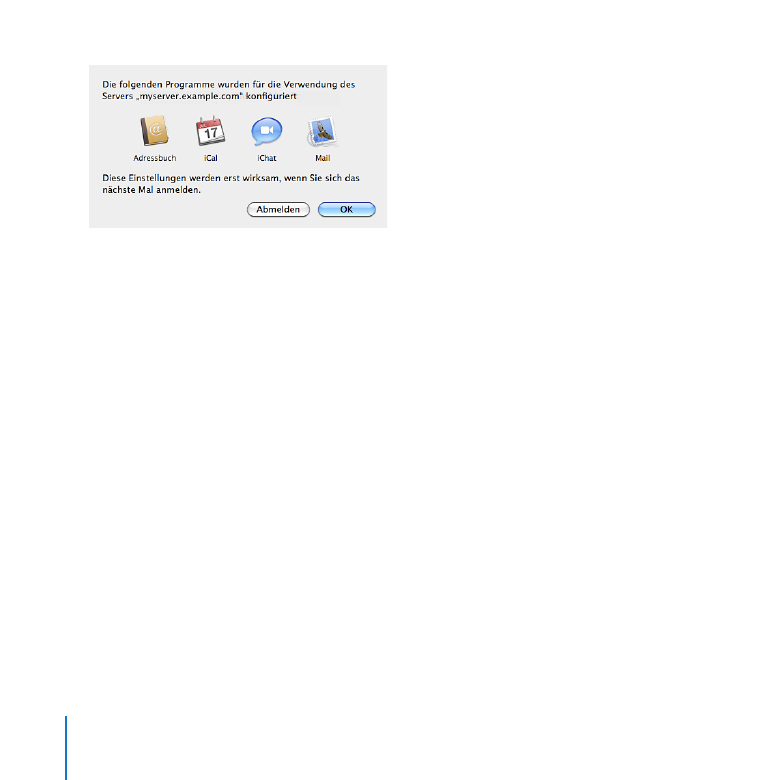
136
Kapitel 7
Verwalten von Benutzercomputern
Einrichten der Mac-Computer neu importierter Benutzer
Benutzern, auf deren Computern Mac OS X 10.6 Snow Leopard bereits konfiguriert
ist und deren Accounts Sie vom Verzeichnisserver importieren, kann Ihr Server eine
E-Mail mit einer Einladung zukommen lassen, die Dienste des Servers zu nutzen.
Snow Leopard-Benutzer können auf eine Taste in der E-Mail-Einladung klicken,
um ihre Programme automatisch für den Zugriff auf vom Server bereitgestellte
Dienste zu konfigurieren.
Hinweis: An einen Benutzer, dessen Account importiert wurde, wird die
Einladungsnachricht nur gesendet, wenn der Account des betreffenden Benutzers auf
dem Verzeichnisserver eine E-Mail-Adresse enthält.
Wenn ein Snow Leopard-Benutzer auf die Taste in der E-Mail-Einladung klickt, wird die
Systemeinstellung "Benutzer" geöffnet. Sie werden aufgefordert, den Namen und das
Kennwort des Accounts des Benutzers auf dem Server einzugeben.
Informationen zur Konfiguration des Mac-Computers finden Sie unter „Änderungen an
Benutzer-Accounts“ auf Seite 130 und „Benutzerzugriff auf Dienste“ auf Seite 131.
137
Kapitel 7
Verwalten von Benutzercomputern
Hat ein Snow Leopard-Benutzer die E-Mail-Einladung nicht erhalten, können Sie eine
solche Einladung auch manuell senden, indem Sie in der Servereinstellung "Benutzer"
auf die Taste des Aktionsmenüs klicken. Anleitungen hierzu finden Sie im Menü "Hilfe"
im Programm "Servereinstellungen".
Weitere Informationen zum Hinzufügen Ihres Namens, Ihrer E-Mail-Adresse und einer
persönlichen Begrüßung zur Standardnachricht, die der Server als Einladungs-Mail
generiert, finden Sie unter „Anpassen der Einladungsnachricht des Servers“
auf Seite 125.
Konfigurieren eines Mac-Computers mit der Systemeinstellung
"Benutzer"
Wenn ein Mac mit Snow Leopard noch nicht mit einem Server verbunden ist und
die Einladung zum Nutzen von Diensten Ihres Servers nicht automatisch angezeigt
wird, kann der Mac-Benutzer eine manuelle Verbindung zu Ihrem Server herstellen.
Der Benutzer muss die Verbindung manuell herstellen, wenn der Name oder
Kurzname des lokalen Accounts des Benutzers auf dem Mac mit keinem der Benutzer-
Accounts auf dem Server übereinstimmt bzw. wenn sich der Server in einem anderen
lokalen Netzwerk (IP-Teilnetz) als der Mac befindet. Eine manuelle Verbindung ist
möglicherweise auch dann nötig, wenn der Benutzer zuvor eine Einladung zum Zugriff
auf Ihren Server abgelehnt oder die Verbindung des Computers zu Ihrem Server
gelöscht hat und sie nun erneut hinzufügen muss.
Gehen Sie wie folgt vor, um einen Mac mit Ihrem Server zu verbinden:
1
Öffnen Sie auf dem Mac die Systemeinstellung "Benutzer" und klicken Sie
auf "Anmeldeoptionen".
138
Kapitel 7
Verwalten von Benutzercomputern
2
Klicken Sie auf die Taste "Beitreten" oder auf die Taste "Bearbeiten" und anschließend
auf "Hinzufügen" (+).
Die Taste "Beitreten" wird angezeigt, wenn der Mac noch nicht mit einem
Verzeichnisserver verbunden ist.
Die Taste "Bearbeiten" wird angezeigt, wenn der Mac bereits mit einem
Verzeichnisserver verbunden ist.
3
Wählen Sie Ihren Server aus dem Einblendmenü aus oder geben Sie den DNS-Namen
oder die IP-Adresse Ihres Servers ein.
4
Wird ein Dialogfenster angezeigt, über das Dienste eingerichtet werden können,
wählen Sie aus, ob die Programme des Benutzers so konfiguriert werden sollen, dass
sie auf Dienste auf Ihrem Server zugreifen können.
Â
Sollen Programme so konfiguriert werden, dass sie auf Dienste auf Ihrem Server zugreifen
können, klicken Sie auf "Dienste konfigurieren". Geben Sie dann den Namen und das
Kennwort des Accounts des Benutzers auf dem Server ein.
Informationen zur Konfiguration des Mac-Computers finden Sie unter „Änderungen
an Benutzer-Accounts“ auf Seite 130 und „Benutzerzugriff auf Dienste“ auf Seite 131.
Â
Möchten Sie den Mac nur mit Ihrer Open Directory-Domain verbinden, klicken Sie auf
"Nur verbinden". Die Programme des Benutzers werden nicht konfiguriert und der
lokale Account des Benutzers wird nicht mit dem Server-Account des
Benutzers verknüpft.
Das Dialogfenster mit diesen Wahlmöglichkeiten wird nicht angezeigt, wenn auf Ihrem
Server im Programm "Servereinstellungen" keine Dienste aktiviert sind oder wenn der
in Schritt 3 angegebene Server nicht Mac OS X Server 10.6 (oder neuer) ausführt.

139
Kapitel 7
Verwalten von Benutzercomputern